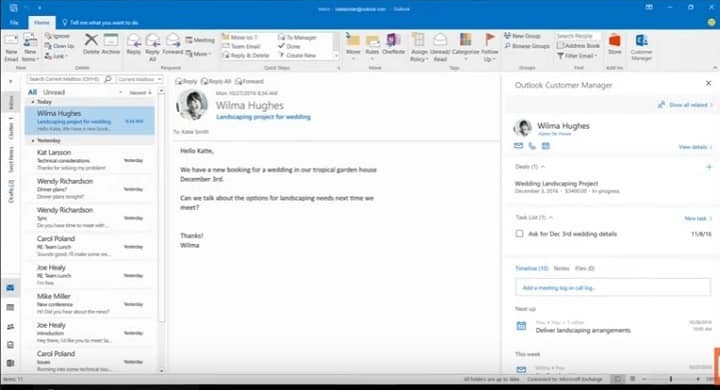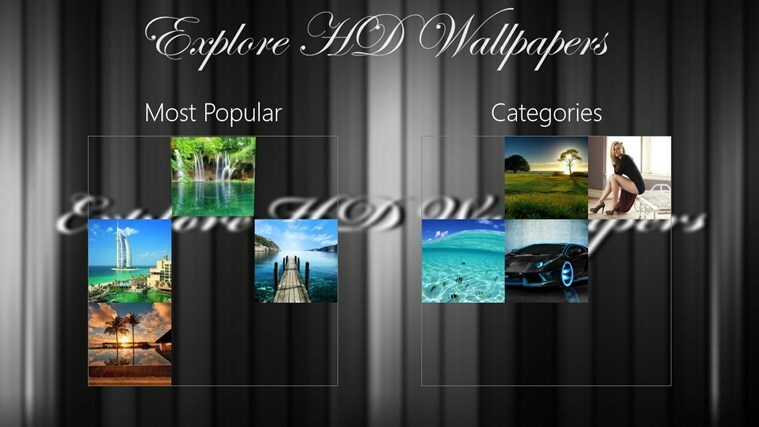Leer hoe u uw verbinding kunt herstellen om vertragingspieken te stoppen en te voorkomen
- Het hebben van vertragingspieken in Rocket League is een veelvoorkomend probleem dat wordt veroorzaakt door slechte internetverbindingen.
- Hoewel het heel goed mogelijk is dat uw ISP verantwoordelijk is, tellen fouten/problemen in uw configuratie ook mee.
- Hieronder vindt u hoe u verbindingsproblemen kunt oplossen en ISP-beperkingen kunt omzeilen om beter te kunnen gamen met een VPN.
- We laten je ook zien hoe je Rocket League toestaat via je beveiligingsapp en hoe je deze kunt updaten.

Rocket League is een adrenaline-pompende videogame voor voertuigen die is gemaakt en gepubliceerd door Psyonix.
In de game zijn er onbeperkte manieren om je auto aan te passen en er zijn tal van evenementen beschikbaar om je bezig te houden.
Rocket League is beschikbaar op veel platforms, waaronder Windows, macOS, Linux, PlayStation, Nintendo Switch en Xbox one. Het heeft een modus voor één speler en voor meerdere spelers.
Het probleem begint wanneer er een vertragingspiek in Rocket League is waardoor het spel langzamer reageert. Het probleem wordt hoogstwaarschijnlijk veroorzaakt door een slechte verbinding en we laten u hieronder zien hoe u dit kunt oplossen.

Surf op internet vanaf meerdere apparaten met verbeterde beveiligingsprotocollen.
4.9/5
Pak de korting►

Krijg toegang tot content over de hele wereld met de hoogste snelheid.
4.7/5
Pak de korting►

Maak verbinding met duizenden servers voor blijvend naadloos browsen.
4.6/5
Pak de korting►
Wat veroorzaakt vertragingspieken in Rocket League?
➡️ internetverbinding: Wanneer uw ISP uw netwerkverbinding heeft beperkt of u zich in een gebied met slechte ontvangst bevindt, kunt u latentie en hoge ping ervaren tijdens het gamen.
➡️ Een verouderde versie van Rocket League kan er ook voor zorgen dat je spel vreselijk achterblijft. Besturingssystemen worden ook niet weggelaten.
Wees altijd op je hoede voor updates van zowel de game als je besturingssysteem, zodat je kunt genieten van het spelen van Rocket League.
✅ Voorafgaande controles
Zorg ervoor dat uw internetverbinding actief is. Als u verbinding kunt maken, controleert u uw snelheidstarieven. Gebruik een online tool zoals Snelheidstest door Ookla.
Voor gaming is de minimale snelheidsvereiste minimaal 3 Mbps downloadsnelheid en 1 downloadsnelheid, maar idealiter zouden de snelheden hoger moeten zijn dan 10 Mbps.
Als uw tarieven lager zijn, kunt u proberen uw router opnieuw op te starten en opnieuw verbinding te maken en contact op te nemen met uw internetprovider als het probleem zich blijft voordoen.
Hoe repareer je vertragingspieken in Rocket League?
1. Beëindig taken om bandbreedte vrij te maken
- Zoek in het menu Start naar Windows-beveiliging en klik om te openen.
- Ga naar de Taakbeheer.
- Klik in Taakbeheer op de toepassingen tabblad.
- Vink het vakje aan naast alle toepassingen die u wilt sluiten en klik vervolgens op Einde taak.
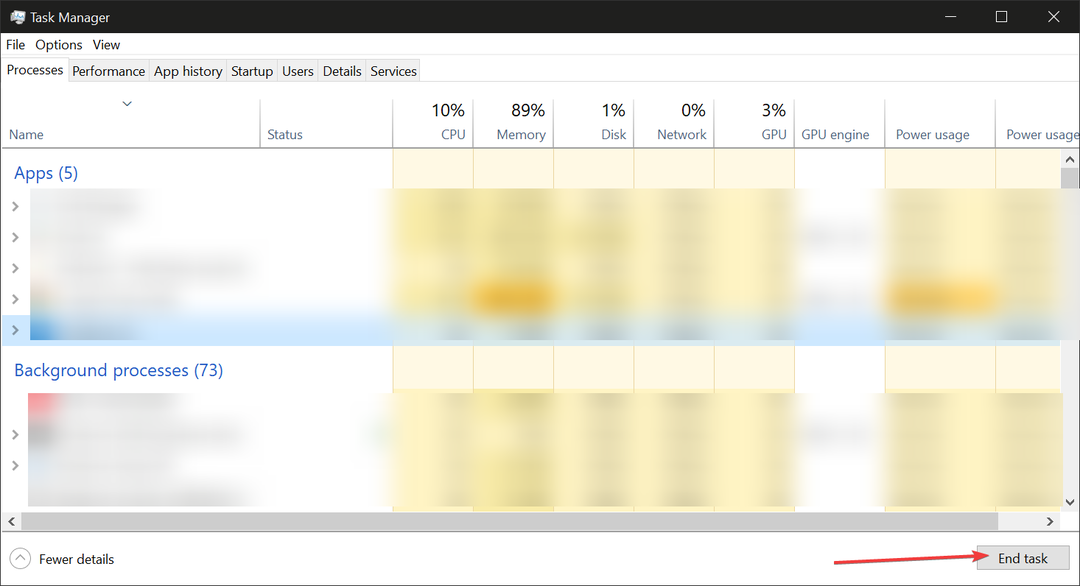
- Open nu de Processen tabblad. Klik op alle programma's die u wilt beëindigen. Dan klikken Eindproces.
Opmerking: Sluit System of EXPLORER EXE niet af. of andere vitale processen/apps. Alleen degenen die op de achtergrond draaien zonder dat het nodig is.
2. Update Rocket League/download de nieuwste versie
Het is gemakkelijk om Rocket League op uw console bij te werken, want telkens wanneer er een nieuwe versie is, verschijnt er een update-prompt op uw console waarin u wordt gevraagd de update te starten.
Om Rocket League op je pc bij te werken:
- Log in op uw Steam-account.
- Vinden Raket Liga in uw bibliotheek.
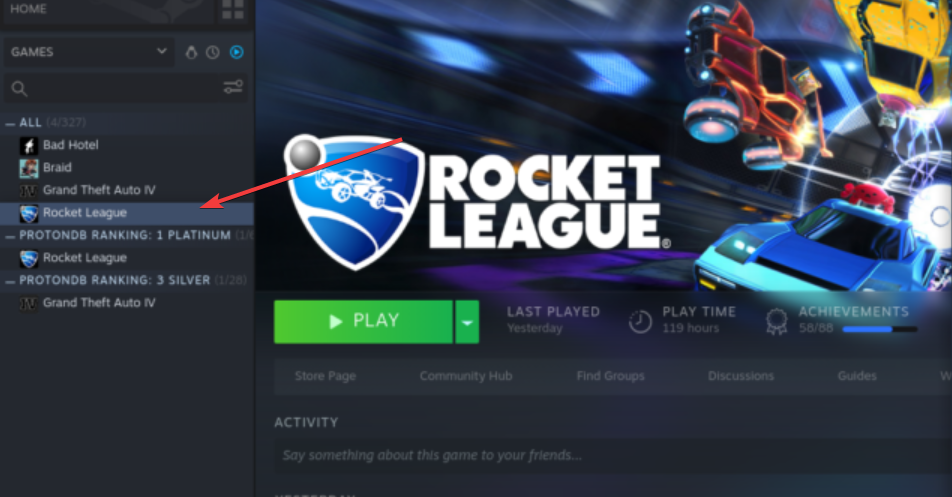
- Als er een beschikbare update is, ziet u een bericht dat zegt Installeer de meest recente Rocket League-update.
- Klik op het bericht om het spel te updaten.
- Als u klaar bent, start u uw apparaat opnieuw op.
Als je de game niet wilt updaten, kun je net zo goed een nieuwe versie downloaden. Vergeet niet eerst de oude versie te verwijderen.
3. Gebruik een VPN om te gamen
Een VPN is een krachtige tool voor gamers, omdat je een snelle en stabiele netwerkverbinding kunt bereiken wanneer je deze gebruikt tijdens het gamen. Een van de beste VPN's voor Rocket League is ExpressVPN, dankzij de snelle servers.
- Neem een ExpressVPN abonnement en download de app naar uw apparaat.
- Volg de installatiewizard om Installeer de VPN op uw apparaat.
-
Log in met uw activatie code.
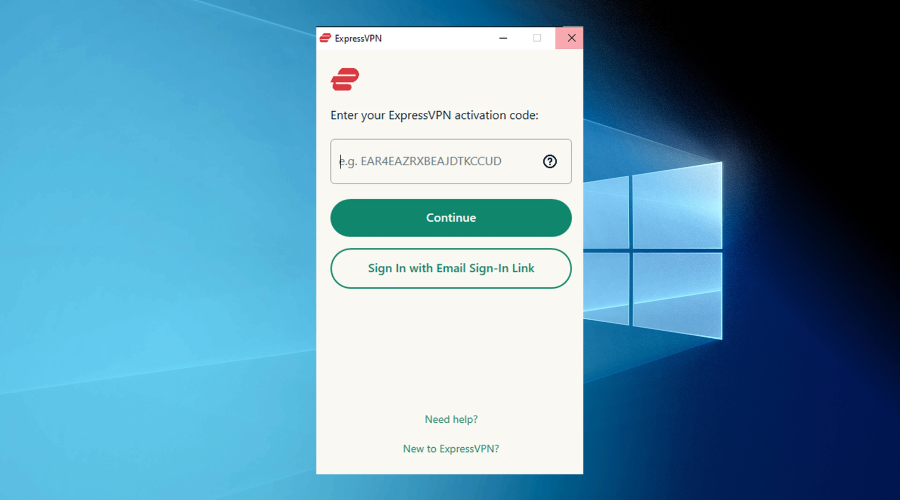
-
Schakel de VPN in En maak verbinding met een server bij u in de buurt.
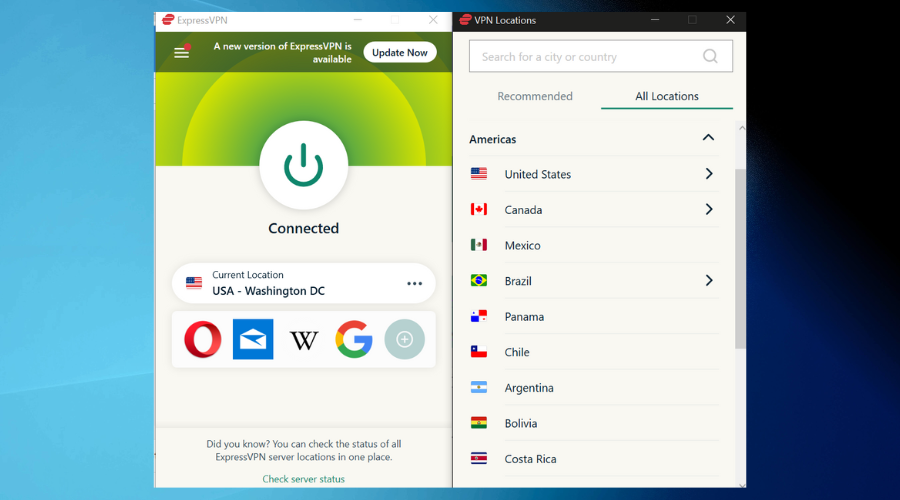
- Lanceer Rocket League en speel.
Het is het beste om verbinding te maken met een server bij u in de buurt, omdat de gegevens veel sneller kunnen worden verzonden en het risico op vertraging wordt geminimaliseerd.
Een VPN geeft je niet alleen optimale netwerkprestaties, maar beschermt je ook tegen DDoS-aanvallen die veel voorkomen in de gaming-ruimte en kan ook helpen bij pakketverlies in Rocket League.
Het versleutelt ook uw IP-adres zodat uw ISP u niet kan controleren. Op deze manier ben je veilig voor je ISP die je spel verstoort door je bandbreedte te beperken.

ExpressVPN
Maak verbinding met ExpressVPN om vertragingspieken en hoge ping in Rocket League op te lossen en speel zonder beperkingen!4. Laat Rocket League door de firewall
Je firewall kan interfereren met Rocket League als je de game niet hebt toegestaan in de firewall-instellingen, waardoor de game vertraging oploopt.
Om je game door je firewall te krijgen (als je Windows gebruikt),
- Zoek in het menu Start naar Windows-beveiliging.
- Ga naar Firewall en netwerkbeveiliging.
- Selecteer Laat een app door de firewall.

- Klik op de Instellingen veranderen knop.
- Vink het vakje naast Rocket League aan om het toe te staan via een openbaar of privaat netwerk.
- Klik OK.
Als u Rocket League niet in de lijst vindt, klikt u op Een andere app toestaan knop om het te lokaliseren.
Hoe kan ik problemen met mijn verbinding in Windows oplossen?
- Type Instellingen in het menu Start en klik erop om te openen.
- Ga naar Netwerk & Internet.
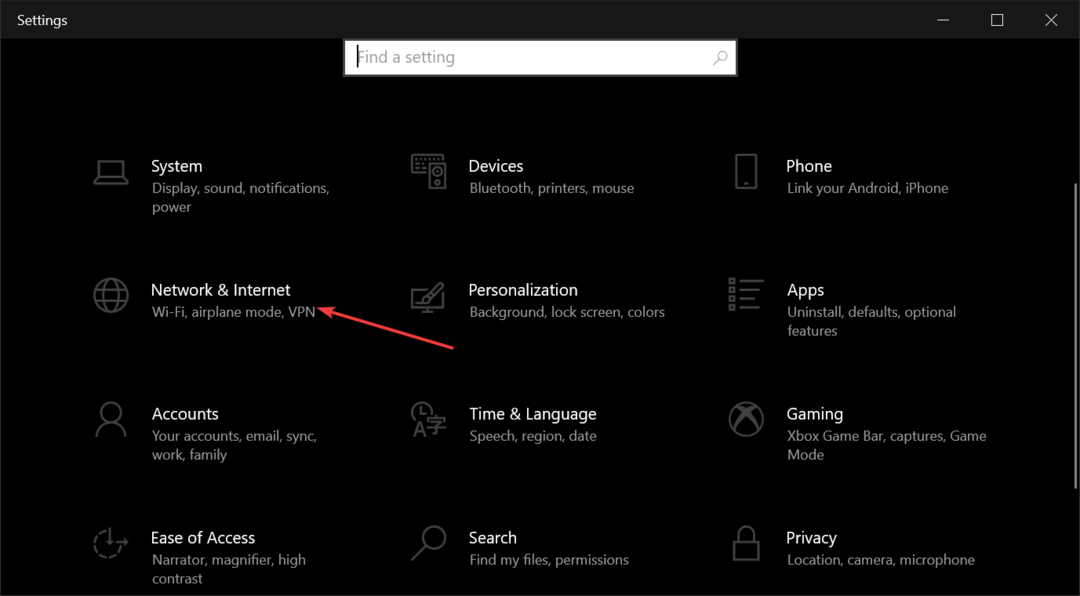
- Klik op Netwerk probleemoplosser om de probleemoplossing uit te voeren.

- Als de probleemoplosser het onderliggende probleem detecteert, volgt u de instructies op het scherm om het op te lossen.
De ingebouwde probleemoplosser is vaak in staat om onderliggende problemen met je verbinding te detecteren die leiden tot Rocket League lag-pieken en hoge ping.
Wat zijn de apparaatspecificaties voor Rocket League?
Een ander belangrijk punt om op te letten als je problemen hebt met dit spel, zijn de systeemvereisten voor het spel.
Als uw pc niet over alle benodigde bronnen beschikt, zult u hoogstwaarschijnlijk vertraging en andere problemen met Rocket League ervaren.
Rocket League aanbevolen specificaties:
- Besturingssysteem: Windows 7 (64-bits) of nieuwer (64-bits) Windows-besturingssysteem
- Verwerker: 3,0+ GHz quad-core
- Geheugen: 8 GB RAM-geheugen
- Afbeeldingen: NVIDIA GeForce GTX 1060, AMD Radeon RX 470 of een betere versie.
- DirectX: Versie 11
- Opslag: 20 GB beschikbare ruimte.
Elke veeleisende online game speelt sneller wanneer deze op het juiste apparaat wordt gestart.
Rocket League lag spikes, maar de ping is prima
Bij het proberen problemen met latentie op te lossen en je af te vragen waarom Rocket League ineens zo laggy is, heb je waarschijnlijk je ping-snelheden gecontroleerd.
Deze twee zijn vaak aan elkaar gekoppeld, maar u kunt vertragingsproblemen hebben zonder hoge ping. Pakketverlies kan ook leiden tot latentieproblemen.
En als het spel vertraagd is en langzaam beweegt (lage FPS), hoeft de reden niet noodzakelijk verband te houden met netwerkproblemen zoals lag en hoge ping.
Uw grafische kaart ondersteunt mogelijk geen Rocket League-graphics met maximale kwaliteit, daarom zijn ze een beetje vertraagd. Je kunt dat oplossen door je grafische instellingen een beetje aan te passen.
Vertragingspieken treffen zelfs professionele gamers en we zijn er zeker van dat je weet dat het een stemmingsmoordenaar is. Het hoeft niet nog een keer te gebeuren.
Een goede oplossing is alles wat je nodig hebt om je spelsnelheid op Rocket League te verhogen en je tegenstander probleemloos te verslaan.
We hopen dat deze oplossingen je hebben geholpen om weer in het spel te komen en er ten volle van te genieten. Laat ons weten welke van onze aanbevelingen je uiteindelijk hebt gebruikt.
Nog steeds problemen?
GESPONSORD
Als de bovenstaande suggesties uw probleem niet hebben opgelost, kan uw computer ernstigere Windows-problemen ondervinden. We raden aan om een alles-in-één oplossing te kiezen zoals Fortect om problemen efficiënt op te lossen. Klik na de installatie gewoon op de Bekijken&Herstellen knop en druk vervolgens op Start reparatie.